每日 Ubuntu 小贴士——如何在 Ubuntu 中手动安装 LibreOffice
这个简短教程将指导你如何在 Ubuntu 中手动安装 LibreOffice。正如你所知,LibreOffice 已经预装在 Ubuntu 中了。
这个版本是 Ubuntu 的定制版本,能够在 Ubuntu 中更好的工作。它也集成了 Ubuntu 的应用菜单和其它设置。
下载页面中的 LibreOffice 官方版本和你从 Ubuntu 获得的默认版本是不同的。你获得的并不是一个非标准版本,但它稍加定制再加入到 Ubunut 软件库中。
如果你想使用 LibreOffice 的官方标准版,你必须从下载页面手动下载。这意味着,完全卸载当前版本并从官方下载页面下载.deb包。
要做到这一点你必须先完全从 Ubuntu 中清除 LibreOffice。
从 Ubuntu 中卸载 LibreOffice
要在 Ubuntu 中手动安装 LibreOffice 的官方版本,必须先卸载当前版。在 Ubuntu 中要卸载 LibreOffice,运行下面的命令。
sudo apt-get remove --purge libreoffice* && sudo apt-get autoremove
运行以上命令之后,重启你的电脑。当你再次登录以后,从下载页面下载 LibreOffice 的.deb包。
在 Ubuntu 中手动安装 LibreOffice
下载.deb包后,打开终端,在你的 home 目录进入 Downloads 文件夹。默认情况下,Firefox下载的文件保存在那里。
cd ~/Downloads
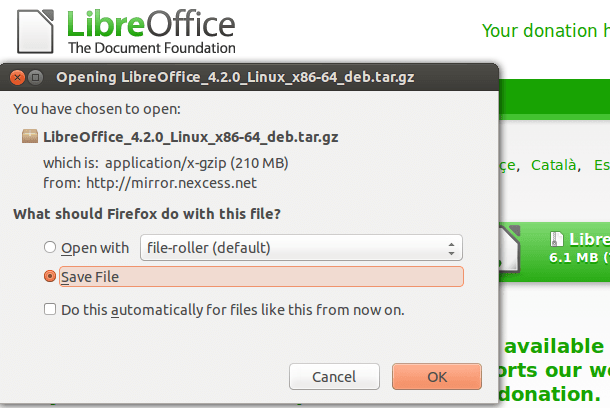
然后运行下面的命令来提取下载文件中的.tar.gz文件。
tar -xvf LibreOffice_*.tar.gz
解压.tar.gz文件后,你会在 Downloads 文件夹下看到一个新的 LibreOffice Deb 文件夹。要开始手动安装 LibreOffice,运行下面的命令。
sudo dpkg -i LibreOffice_*/DEBS/*.deb
运行上面的命令后,LibreOffice 将被安装并可以使用了。
接下来,进入 Unity Dash 并启动 LibreOffice。以上就是指导你在 Ubuntu 中手动安装 LibreOffice 的方法。
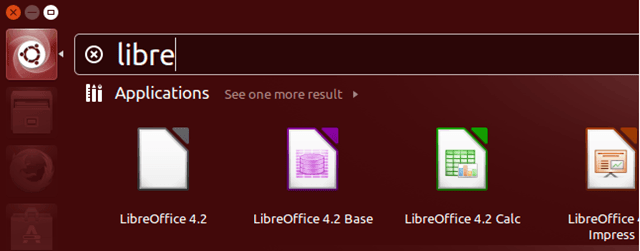
如果在 Ubuntu 中手动安装 LibreOffice,很有可能每次有版本更新和安全更新时你必须手动更新。
或者你仅仅希望 Canonical(Ubuntu母公司)通过它的储存库进行 LibreOffice 的安装和补丁/更新管理。
via: http://www.liberiangeek.net/2014/01/daily-ubuntu-tips-how-to-manually-install-libreoffice-in-ubuntu/